Importovať a exportovať záložky spoločnosti Microsoft Edge
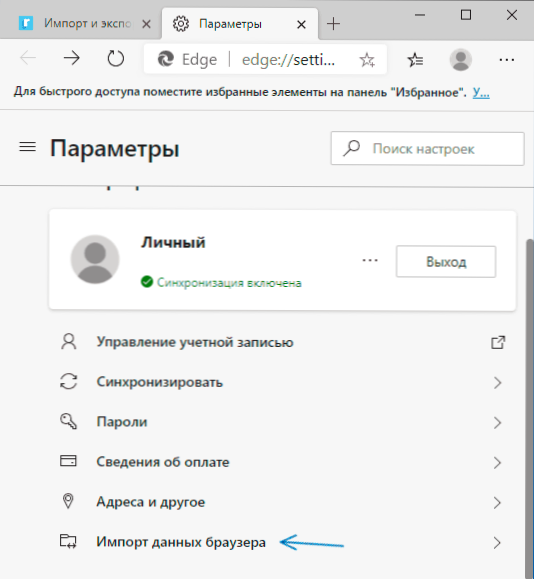
- 1865
- 195
- Vít Slobodník
Nový prehliadač Microsoft Edge, prezentovaný v systéme Windows 10 a vývoj z verzie do verzie je pre mnohých používateľov vynikajúcou možnosťou prehliadača, avšak implementácia niektorých známych úloh, najmä dovozu, najmä vývoz záložiek, môže spôsobiť problémy u nováčikov.
V týchto pokynoch - o importovaní záložiek z iných prehliadačov a dvoch spôsobov exportu záložiek Microsoft Edge na následné použitie v iných prehliadačoch alebo na inom počítači. A ak prvá úloha nie je vôbec komplikovaná, potom sa môže druhé riešenie zamerať - vývojári zjavne nechcú, aby sa so záložkami svojho prehliadača zaobchádzalo slobodne. Podrobná recenzia nového Microsoft Edge.
- Microsoft Edge Bookbarks novej verzie
- Vývoz zvolený v novom okraji
- Inštrukcia videa (pre Edge Chromium, nová verzia)
- Importovať a exportovať záložky na okraji starej verzie
Import záložiek v Microsoft Edge novej verzie
Prvý o dovoze záložiek v prehliadači. Nová verzia spoločnosti Microsoft Edge pre Windows 10 na základe chrómu ponúka dve možnosti pre import z iných prehliadačov: priamy import prehliadača nainštalovaný v rovnakom systéme alebo import z predtým exportovaného súboru HTML.
Existujú dva možné spôsoby, ako importovať záložky, prvé:
- Ak je Microsoft Edge nainštalovaný na vašom počítači a na ňom je ďalší prehliadač, v ktorom máte všetky svoje záložky, alebo máte súbor HTML s exportovanými záložkami z iného prehliadača, potom v prehliadači Microsoft Edge, otvorte ponuku (tri body vpravo vpravo. ) a prejdite na správny bod „nastavenia“.
- V nastaveniach v časti „Váš profil“, ktorá sa v predvolenom nastavení otvorí, kliknite na položku „Importovať údaje o prehľadávach“.
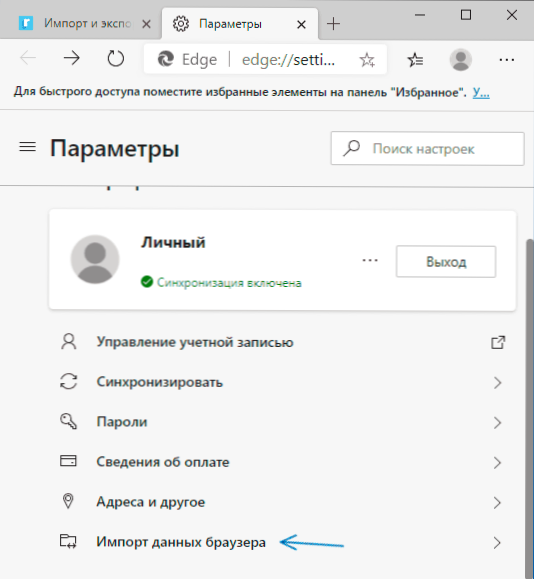
- V otváracom okne údajov prehľadávača vyberte údaje, z ktorých prehliadač potrebujete importovať v hornom poli a aké údaje v našom prípade „obľúbené alebo záložky“ v našom prípade „obľúbené alebo záložky“. Alebo namiesto názvu prehliadača vyberte „Obľúbené alebo záložky v súbore HTML“ a zadajte cestu k súboru.

- Kliknite na tlačidlo „Importovať“.
- Ak všetko šlo úspešne - uvidíte správu, že všetko je pripravené.
Druhou možnosťou je otvorenie panela vybraného kľúča Ctrl+Shift+O, Stlačením tlačidla vybraného napravo od riadku adresy alebo cez ponuku EDGE. Potom - kliknite na tlačidlo ponuky na zvolenom paneli a vyberte „Import zvoleného“.
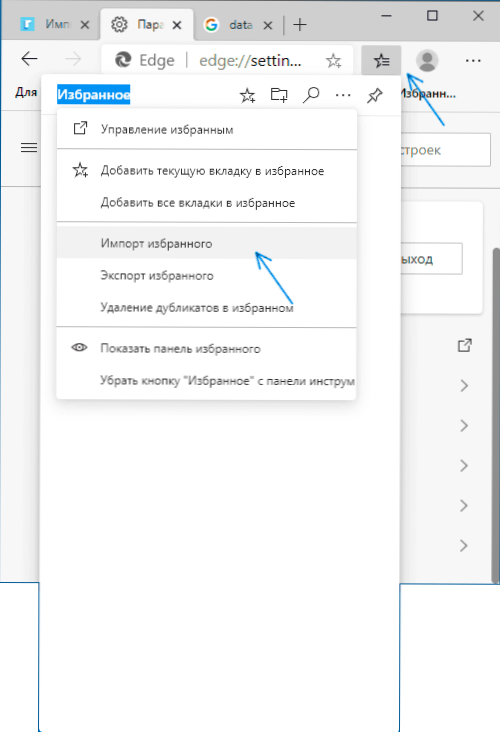
Ako exportovať záložky v novom Edge Microsoft Edge
Ak chcete exportovať záložky (vybrané) v novej verzii Microsoft Edge, postupujte podľa nasledujúcich jednoduchých krokov:
- Otvorte vybraný panel: Kombinácia klubu Ctrl+Shift+O, Prostredníctvom ponuky (položka „obľúbené“) alebo stlačením tlačidla napravo od riadku adresy.
- Kliknite na položku „Export zvoleného“.
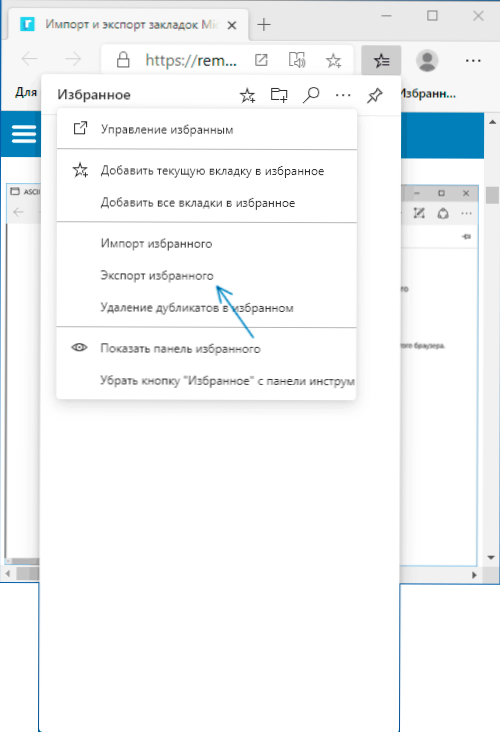
- Uveďte miesto na uloženie súboru HTML s záložkami.

Pripravené, môžete použiť teraz vytvorený súbor HTML na import v akomkoľvek inom prehliadači s podporou tejto príležitosti a pravdepodobne ho všetky moderné prehliadače podporujú.
Výučba
Importovať a exportovať záložky v prehliadači Edge v predchádzajúcej verzii
Ak chcete importovať záložky z iného prehliadača v spoločnosti Microsoft Edge, kliknite na tlačidlo Nastavenia vpravo hore, vyberte položku Parametre a potom - „Zobraziť parametre vybranej jednej“.
Druhým spôsobom, ako ísť do parametrov záložiek, je stlačiť tlačidlo obsahu (s obrázkom troch riadkov), potom vyberte „vybranú“ (hviezdu) a stlačte „Parametre“.
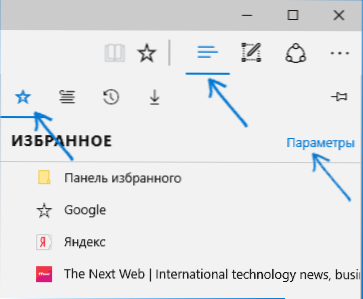
V parametroch uvidíte časť „Import zvoleného“. Ak je váš prehliadač prezentovaný v zozname, stačí ho označiť a kliknite na tlačidlo „Importovať“. Potom sa záložky pri zachovaní štruktúry priečinkov importujú na okraj.

Čo robiť, ak v zozname nie je prehliadač alebo vaše záložky sú uložené v samostatnom súbore predtým exportovanom z akéhokoľvek iného prehliadača? V prvom prípade najskôr použite svoje fondy prehliadača na export záložiek do súboru, po ktorom budú akcie rovnaké pre obidva prípady.
Z nejakého dôvodu spoločnosť Microsoft Edge nepodporuje import záložiek zo súborov, ale môžete robiť takto:
- Importujte svoje záložky do akéhokoľvek prehliadača podporovaného na import do Edge. Ideálny kandidát, v ktorom funguje import záložiek zo súborov - Internet Explorer (je to vo vašom počítači, aj keď nevidíte ikony na paneli úloh - spustite ich zavedením internetového prieskumníka do vyhľadávania v paneli úloh alebo prostredníctvom štartu -up - Štandardné okná). Kde je dovoz IE zobrazený na snímke obrazovky nižšie.

- Potom importujte záložky (v našom príklade od spoločnosti Internet Explorer) v Microsoft Edge štandardným spôsobom, ako je opísané vyššie.
Ako vidíte, dovoz záložiek nie je taký náročný, ale s vývoznými vecami sú iné.
Ako exportovať záložky z Microsoft Edge
Edge neposkytuje finančné prostriedky na uloženie záložiek do súboru alebo ich inak exportovať. Okrem toho, ani po podpore podpory rozšírení týmto prehliadačom sa medzi dostupnými rozšíreniami nič neobjavilo na zjednodušenie úlohy (v každom prípade v čase písania tohto článku).
Trochu teórie: Počnúc verziou systému Windows 10 1511 sa karty Edge zastavujú uložené vo forme skratiek v priečinku, teraz sú uložené v jednom spartanskom databázovom súbore.EDB, umiestnené v
C: \ Users \ Name_Polizer \ Appdata \ Local \ Packages \ Microsoft.Microsoftedge_8weKyB3D8BBWE \ ac \ MicrosoftDe \ user \ default \ datastore \ data \ nouser1 \ 120712-0049 \ dbstore \
Existuje niekoľko spôsobov, ako exportovať záložky z Microsoft Edge.
Prvým z nich je použitie prehliadača, ktorý má schopnosť dovážať z okraja. V tomto okamihu určite vedia, ako:
- Google Chrome (Nastavenia - záložky - import záložiek a nastavení).

- Mozilla Firefox (Zobraziť všetky záložky alebo Ctrl+Shift+B - Import a záložné kópie - Import údajov z iného prehliadača). Firefox tiež ponúka import z okraja pri inštalácii na počítači.
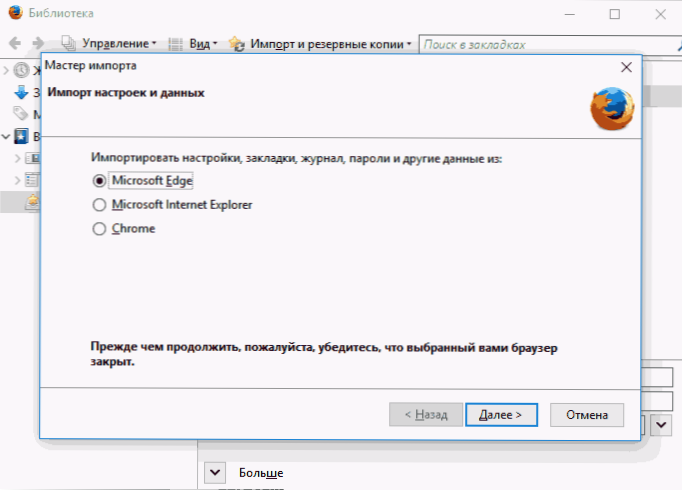
Ak je to potrebné, po importe zvoleného jedným z prehliadačov môžete do súboru uložiť karty Microsoft Edge do súboru týmto prehliadačom.
Druhou metódou vývozu záložiek Microsoft Edge je tretí, bezplatný program EdgManage (skôr - obľúbené vývozy), k dispozícii na načítanie webovej stránky vývojára http: // www.Emigrovaný.Com/články/edganage.Html
Nástroj umožňuje nielen exportovať záložky Edge do súboru HTML na použitie v iných prehľadávačoch, ale aj ukladanie záložných kópií zvolenej databázy, riadiť Microsoft Edge (úpravy priečinkov, konkrétne záložky, import údajov z iných zdrojov alebo ich manuálne pridávajte , Vytvorte štítky pre stránky na pracovnej ploche).
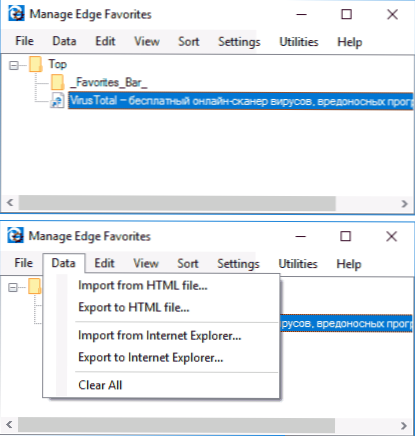
POZNÁMKA: V predvolenom predvolenom programe sa v rámci programu Exportuje záložky do súboru s príponou .HTM. Zároveň, keď importuje záložky v prehliadači Google Chrome (a prípadne ďalšie prehliadače založené na chróme), dialógové okno „Open“ nezobrazuje súbory .Iba htm, .Html. Preto odporúčam, aby ste si udržali exportované záložky s druhou možnosťou rozšírenia.
V súčasnom čase je nástroj úplne prevádzkovaný, čistý od potenciálne nežiaduceho softvéru a môže sa odporučiť na použitie. Ale v prípade, že skontrolujte nahrané programy na Virustotal.com (čo je virustatálne).
Ak máte stále otázky týkajúce sa „zvoleného“ v Microsoft Edge - opýtajte sa ich v komentároch, pokúsim sa odpovedať.
- « Prehliadač Microsoft Edge - viac, ako ste chceli vedieť
- Ako obmedziť akýkoľvek program do zásobníka Windows 10 »

